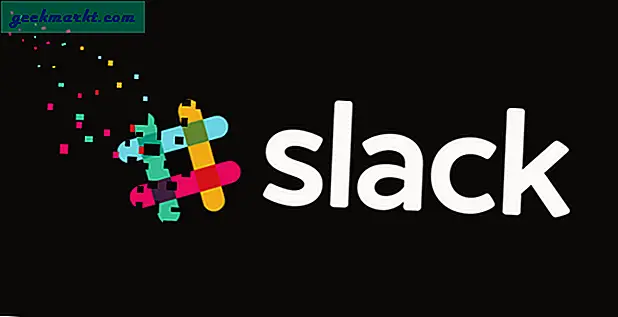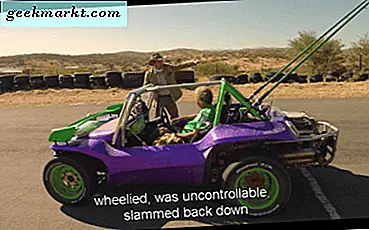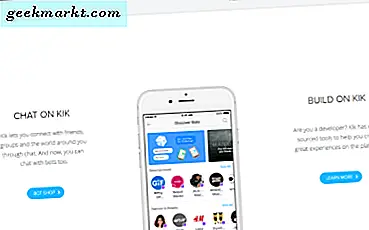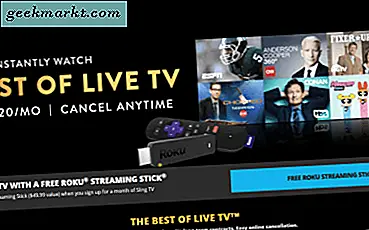Google heeft op 13 maart 2019 de bètaversie van Android Q gelanceerd. Nu is deze alleen beschikbaar voor Pixel-apparaten vanaf Pixel 3 tot en met de originele Pixel. Maar dit is een bètaversie van Android Q en ik zou u niet aanraden deze op uw primaire apparaat te installeren. Als u een extra Pixel-telefoon heeft of als u weet wat u doet, zijn dit de manieren om deze op uw Pixel-telefoon te installeren.
Waarschuwing: als u een bètaversie installeert, kunt u zich niet uitschrijven en terugkeren naar een lagere openbare releaseversie van Android zonder eerst alle lokaal opgeslagen gegevens op uw apparaat te wissen. U kunt ook problemen tegenkomen bij het herstellen van een back-up.
Lezen:Android Q - Top 10 beste functies tot nu toe
![]()
Hoe Android Q te installeren
1. OTA-update
Dit is de gemakkelijkste manier om de bèta-update te installeren. Het enige dat u hoeft te doen, is u aanmelden voor de bètaversie op de Google Developer-website. Allereerst moet u inloggen op uw Pixel-apparaat met een Gmail-account. Ga naar de Android Beta Program-website in de browser en log in met dezelfde Gmail-ID. Nu zou u op de webpagina onderaan uw Pixel-apparaat moeten zien staan onder 'Uw in aanmerking komende apparaten'.
![]()
Klik op de knop Opt-in en je ontvangt de update via OTA. Als u klaar bent, gaat u terug naar uw telefoon en controleert u op updates. U zou de Beta 1-update binnen enige tijd moeten ontvangen. U kunt het installeren als een normale update en uw apparaat zal ondertussen opnieuw opstarten. Zorg ervoor dat de batterij van de telefoon hoger is dan 60% wanneer u de update toepast.
2. Flash handmatig
Voor het geval u zich niet wilt aanmelden voor het Google-ontwikkelaarsprogramma en goed thuis bent in het laten knipperen van uw telefoon. U kunt dit handmatig doen door uw telefoon te laten knipperen. Hier zijn de directe links naar de Beta 1-versie van Android Q voor verschillende Pixel-apparaten.
- Google Pixel 3 XL
- Pixel 3
- Google Pixel 2 XL
- Pixel 2
- Google Pixel XL
- Pixel
![]()
Het flashen van een standaard-ROM is anders dan hoe je een aangepast ROM-achtig besturingssysteem flasht. Het is veel gemakkelijker met minimale inspanningen. Om te beginnen zouden we 3 dingen doen:
- Een Pixel-apparaat
- USB C-kabel
- Een computer waarop ADB & Fastboot is geïnstalleerd (Android ADB Install Link)
Nu, wanneer u ADB of Android SDK op uw apparaat hebt geïnstalleerd. We moeten de telefoon opnieuw opstarten in de bootloader. Om dat te doen, schakelt u uw apparaat uit door lang op de aan / uit-knop te drukken en op "Uitschakelen" te tikken. Zodra het apparaat is uitgeschakeld, houdt u de aan / uit-knop en Volume omlaag tegelijkertijd ingedrukt totdat u het volgende scherm ziet.
![]()
Zodra u zich in de Fastboot-modus bevindt, verbindt u uw apparaat met de pc via de USB type C-kabel. Vervolgens moeten we ADB openen in de opdrachtprompt. Om dat te doen, bladert u naar de map waarin u ADB hebt uitgepakt. In mijn geval is het C: / ADB. Het hoeft niet noodzakelijk hetzelfde te zijn, u kunt de ADB-bestanden in elke map plaatsen. Kopieer nu het pad voor de ADB-map.
![]()
Wanneer u het ADB-pad hebt gekopieerd, opent u de opdrachtprompt en wijzigt u de huidige map in het gekopieerde pad met behulp van de volgende opdracht.
cd C: / ADB
Dit stelt nu de opdrachtprompt in staat om de ADB-opdrachten uit te voeren.
![]()
Zodra dit is gebeurd, test u of ADB de telefoon in de bootloader-modus kan detecteren door de volgende opdracht uit te voeren.
fastboot-apparaten
Dit is een Fastboot-commando dat werkt in Fastboot-modus of Bootloader-modus.
![]()
Plak nu de Beta 1-versie van het Android Q-zipbestand in de ADB-map. Het zip-bestand bevat 6 bestanden en ze moeten worden uitgepakt in de hoofdmap.
![]()
Het is belangrijk om deze bestanden in de ADB-map te bewaren. In mijn geval staan deze 6 bestanden in C: / ADB. Nu is het vanaf nu vrij eenvoudig, u hoeft alleen het script "flash-all.bat" uit te voeren en om dat te doen drukt u op het volgende commando
flash-all
Na het uitvoeren van deze opdracht, zal het Pixel-apparaat meerdere keren opnieuw opstarten. Wacht even en zorg ervoor dat het altijd op de pc is aangesloten. Als de apparaatverbinding wordt onderbroken, kan dit leiden tot een zachte steen.
![]()
Nu wordt het hele proces uitgevoerd door het script en wordt het apparaat automatisch opnieuw opgestart. Het eerste opstartscherm zou moeten laten zien dat je de bètaversie van Android Q hebt geïnstalleerd.
![]()
Als u fouten tegenkomt zoals "kan het bestand niet vinden" enz., Zorg er dan voor dat uw ADB-versie hoger is dan 1.0.38. Als dit niet het geval is, download dan de nieuwste ADB-versie van de Google-site. De nieuwste versie van ADB ondersteunt flashen naar meerdere Android-slots.
Afsluitende woorden
Dit is een bètaversie van Android Q en het is niet stabiel genoeg om op uw dagelijkse stuurprogramma te worden gebruikt. Deze bèta-upgrade zal nog 5 cycli doorgaan en u zou een OTA-upgrade moeten krijgen als u zich hebt aangemeld voor het bètaprogramma. Lees ons artikel over wat er nieuw is in Android Q voor meer nieuwe Android Q-functies.
Laat het me weten in de onderstaande opmerkingen als u vragen heeft over knipperende en aangepaste ROM's. Ik zal je daar bijpraten.